
Configuration par une connexion IPP
Configuration TCP/IP
Effectuez la configuration TCP/IP sur l'ordinateur Mac OS connecté à la machine.
Cliquez sur la marque Apple et sélectionnez System Preferences dans le Apple Menu.
Cliquez sur l'icône Network.
La fenêtre de configuration Ethernet apparaît.
Explication supplémentaireSélectionnez Ethernet et cliquez sur Details.
Cliquez sur l'onglet TCP/IP.
Configurez les réglages y compris l'adresse IP et le masque de sous-réseau conformes aux paramètres du réseau auquel l'ordinateur Mac OS est connecté.
Cliquez sur la touche Close dans le coin supérieur gauche de la fenêtre. Quand le message Would you like to apply your changes before closing the Network preferences pane ? apparaît, cliquez sur Apply.
Ajouter une imprimante
Cliquez sur la marque Apple et sélectionnez System Preferences dans le Apple Menu.
Cliquez sur l'icône Printers & Scanners.
Cliquez sur +.
Lorsque le menu s'affiche, cliquez sur Add (Other) Printer or Scanner.
Cliquez sur IP ou IP Printer.
Dans Protocol, sélectionnez Internet Printing Protocol - IPP.
Dans Address, entrez l'adresse IP de la machine. Dans Queue, entrez ipp.
Le pilote d'imprimante correspondant à cette machine identifiée par son adresse IP, est sélectionné automatiquement.
Explication supplémentaireUne fois le pilote d'imprimante sélectionné, passez à l'étape 8.
Explication supplémentaireEn cas de sélection incorrecte du pilote d'imprimante, passez à l'étape 7.
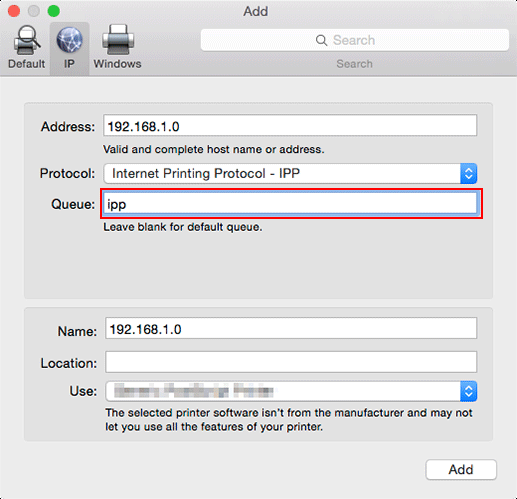
Sélectionnez le pilote d'imprimante souhaité manuellement. Sélectionnez Select (Printer) Software dans Use(Print Using) et sélectionnez le pilote d'imprimante du nom de modèle souhaité dans la liste qui s'affiche dans la fenêtre séparée.
Cliquez sur Add.
La procédure de réglage est terminée lorsque l'imprimante sélectionnée est enregistrée dans Printers & Scanners.